Lo primero que necesitamos es el cliente de Open Faas “faas-cli” para lo cual podemos escoger desde su página los diferentes binarios CLI Install
En mi caso y para este ejemplo lo realizaré en Windows, para descargar el cliente lo primero es obtener la versión última del cli:
$version = (Invoke-WebRequest "https://api.github.com/repos/openfaas/faas-cli/releases/latest" | ConvertFrom-Json)[0].tag_name
Y ahora descargamos el ejecutable de acuerdo a la última versión:
(New-Object System.Net.WebClient).DownloadFile("https://github.com/openfaas/faas-cli/releases/download/$version/faas-cli.exe", "faas-cli.exe")
Podríamos agregar como variable de entorno en la ruta PATH para poder acceder a él sin necesidad de invocar toda la ruta o sino utilizarlo mediante la ruta absoluta del ejecutable.
En el blog anterior hable sobre la instalación de OpenFaas en el cual al finalizar se obtiene el password del servidor para poder ingresar
https://dev.to/jevillanueva/openfaas-con-k3s-en-un-servidor-arm64-2ib2
Ese password guardaremos en un archivo para poder iniciar sesión llamado “password.txt” esta es una forma de realizar el login, posteriormente conectamos utilizando el archivo “password.txt” apuntando al gateway de openfaas
cat .\password.txt | faas-cli.exe login -s --gateway https://faas.jevillanueva.dev
Nos generará las credenciales para nuestro usuario almacenado en la carpeta de “usuarios/.openfaas”.
Fass cli, nos permite gestionar las imágenes de docker para ser cargadas a openfaas, utilizando build, push, deploy y up.
Existe muchas opciones para deployar cuenta con una variedad de templates
Para esta guía utilizaremos python
faas-cli new echo --lang python3
Genera una estructura de proyecto similar a esta
En el archivo handler.py se encuentra el request que se recibirá cuando esté en línea
def handle(req):
"""handle a request to the function
Args:
req (str): request body
"""
return req
Modificaremos el archivo “echo.yml” con las características de nuestro servidor de openfaas
#echo.yml
version: 1.0
provider:
name: openfaas
gateway: https://faas.jevillanueva.dev/ #Dirección del servidor openfaas
functions:
echo:
lang: python3
handler: ./echo
image: jevillanueva/echo-openfaas:latest #nombre de la imagen de docker
Para estos ejemplos se esta utilizando imágenes públicas para que sea de fácil consumo y deploy utilizando Docker Hub como Container Registry
Realizamos el build
faas-cli build -f ./echo.yml
Subimos al docker hub
faas-cli push -f ./echo.yml
Una vez compilada y publicada la imagen en el docker hub ya podemos levantar la función en nuestro servidor openfaas
Levantamos la función utilizando
faas-cli deploy -f ./echo.yml
Podemos visualizar desde la página de administración la función e invocar.
Podemos probar nuestro endpoint utilizando postman o un curl
curl --request GET 'https://faas.jevillanueva.dev/function/echo' --header 'Content-Type: application/json' --data-raw '{"message": "Hola Mundo"}'
EXTRA
Como estamos trabajando sobre Windows en un equipo con Arquitectura de 64 Bits, y el servidor de OpenFaas está sobre ARM64 necesitaremos compilar las imágenes de docker de manera compatible para ARM utilizaremos para esto Buildx, donde nos permitirá otra forma de generar las imagenes y QEMU para virtualizar un entorno ARM. Para lo cual primero debemos descargar las herramientas de QEMU
docker run --rm --privileged multiarch/qemu-user-static --reset -p yes
Una vez descargadas las herramientas se puede realizar el publish multiarch en docker hub
faas-cli publish -f ./echo.yml --platforms linux/arm64,linux/amd64
El proyecto implementado se encuentra en:
https://github.com/jevillanueva/echo-openfaas
https://hub.docker.com/r/jevillanueva/echo-openfaas
Recursos Utilizados:
https://docs.openfaas.com/cli/install/
https://docs.openfaas.com/cli/templates/
https://docs.docker.com/build/buildx/
https://www.qemu.org/
Para ver el post anterior de levantamiento de servidor de Open Faas pueden ver el post anterior
"OpenFaaS con K3S en un servidor ARM64 (1/2)"
Ahí les dejo mi página personal jevillanueva.dev

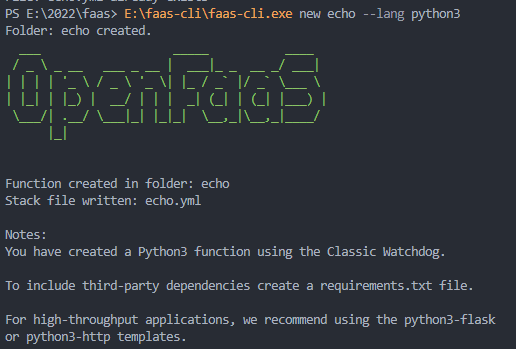
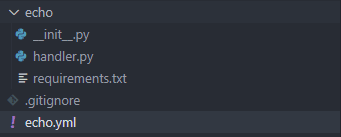
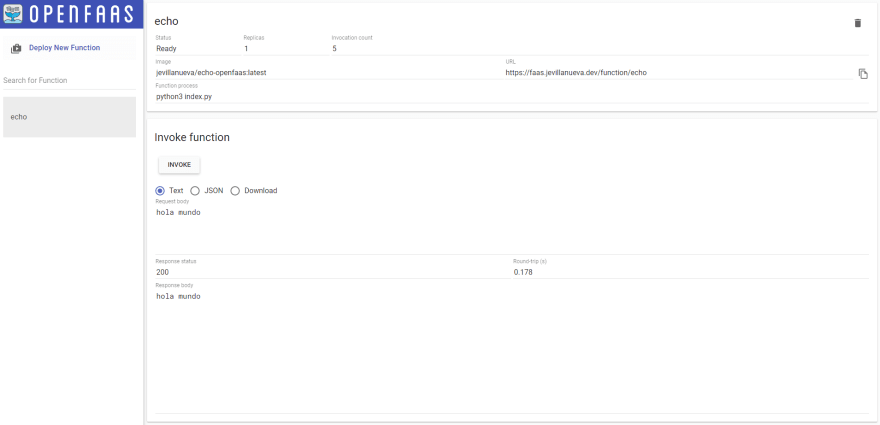
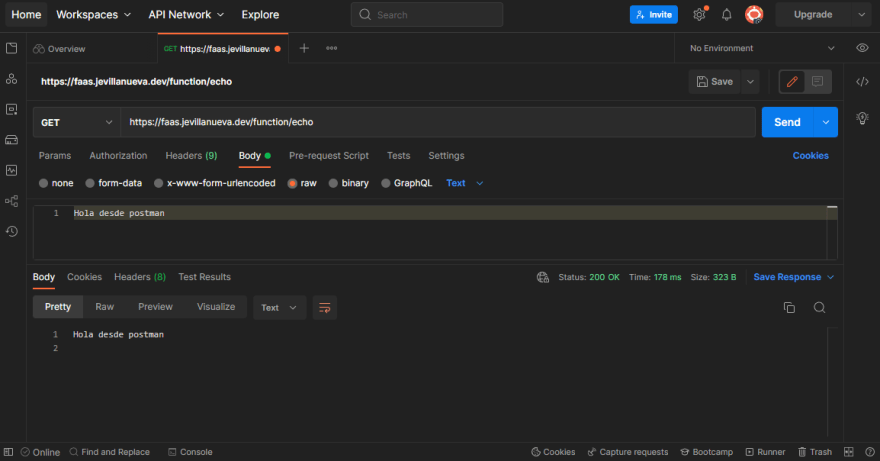

Top comments (0)